
この記事を書いた人

082P
現在は、システムエンジニアをやっています。得意言語はRubyですが、仕事柄PHPやJavascriptに触れる機会が多いです。記事に関しては、RubyのRuby on Rails、PythonのDjangoなど、Webアプリケーションおよびデータベース系の記事を書くことが多いです。WPFによるアプリ開発もやっていますので、今後はその辺の記事も書ければと思っています。趣味でゲーム配信とボカロPをやってます。既婚者で子供が2人おります。
Xcodeとは?
Xcode(エックスコード)は、Appleが提供する統合開発環境(IDE)です。
主に以下の用途で使用されます。
iOSやmacOSアプリの開発
- Xcodeは、iOS、macOS、watchOS、tvOS向けアプリの開発に必要なツールを一体化した環境です。
- Appleのプログラミング言語であるSwiftやObjective-Cを使ってコードを書くことができます。
特徴的な機能
- エディター機能
コードの補完やエラーチェック機能が充実しており、初心者からプロまで利用しやすい。 - インターフェースビルダー
GUI(グラフィカルユーザーインターフェース)をドラッグ&ドロップでデザインできるツール。コードを書くことなくUIを構築できます。 - シミュレーター
仮想デバイスでアプリをテストできるため、実機がなくても動作確認が可能。 - デバッガー
コードのエラーやパフォーマンスの問題を視覚的に追跡し、修正できます。
対象プラットフォーム
macOS専用のソフトウェアであり、Windowsでは利用できません。
主な用途
アプリケーションの作成、テスト、デバッグ、最適化、App Storeへのアプリ公開など。
入手方法
MacのApp Storeから無料でダウンロードできます。
初心者にも向いている理由
- Appleが公式に提供するツールなので、初心者向けのドキュメントやサンプルが豊富。
- Playgroundsという機能を使えば、Swiftのコードを試して学習することもできます。

Xcodeは、Apple製品のエコシステムに密接に統合されており、Appleデバイス向けのアプリ開発を考えている人にとって必須のツールです。
Xcode入手方法
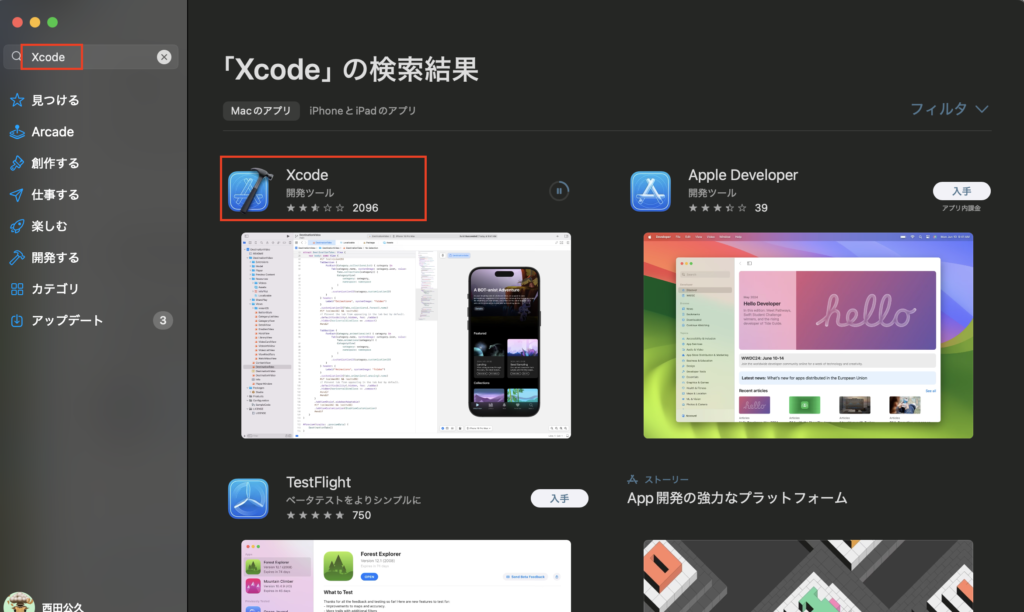
Apple Store(アップルストア)から無料でダウンロードできます。
容量がかなり大きいので、ダウンロード&インストールに時間がかかります。
検索窓に「Xcode」と入力するとリストのトップにでてきますので、そのまま「入手」ボタンを押してインストールしてください。
インストールが完了したら開くをクリック
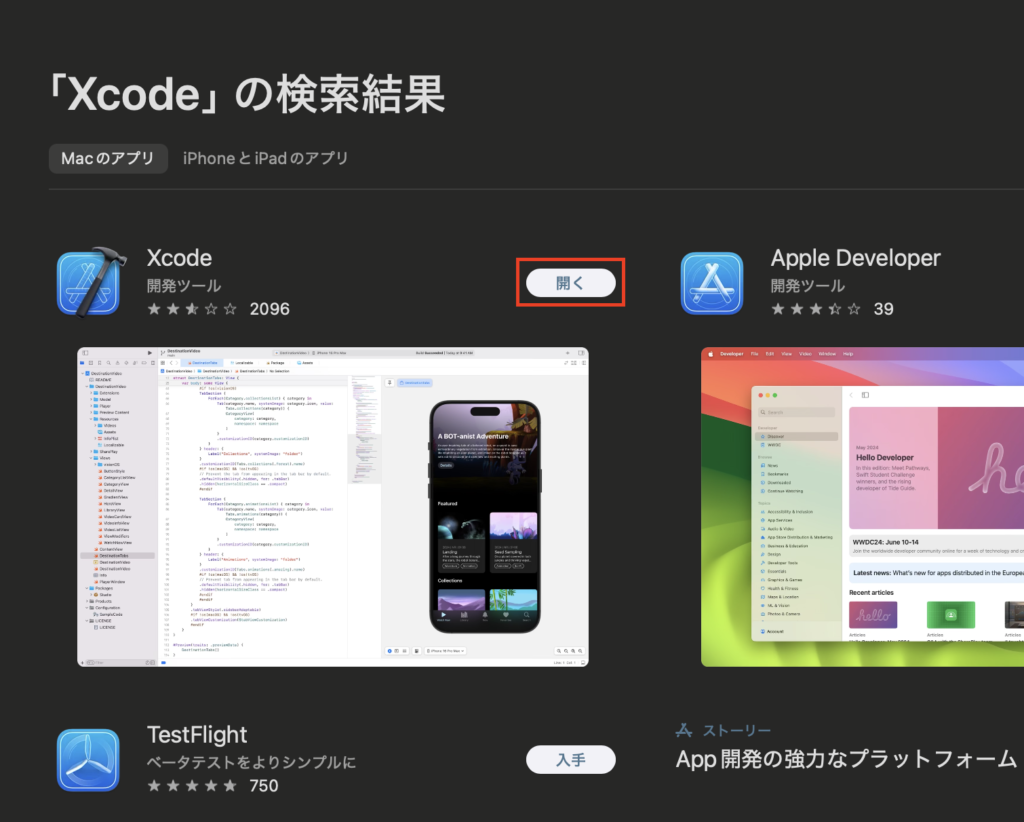
ダウンロード&インストールが完了したら、「開く」ボタンをクリックします。
Xcode起動確認
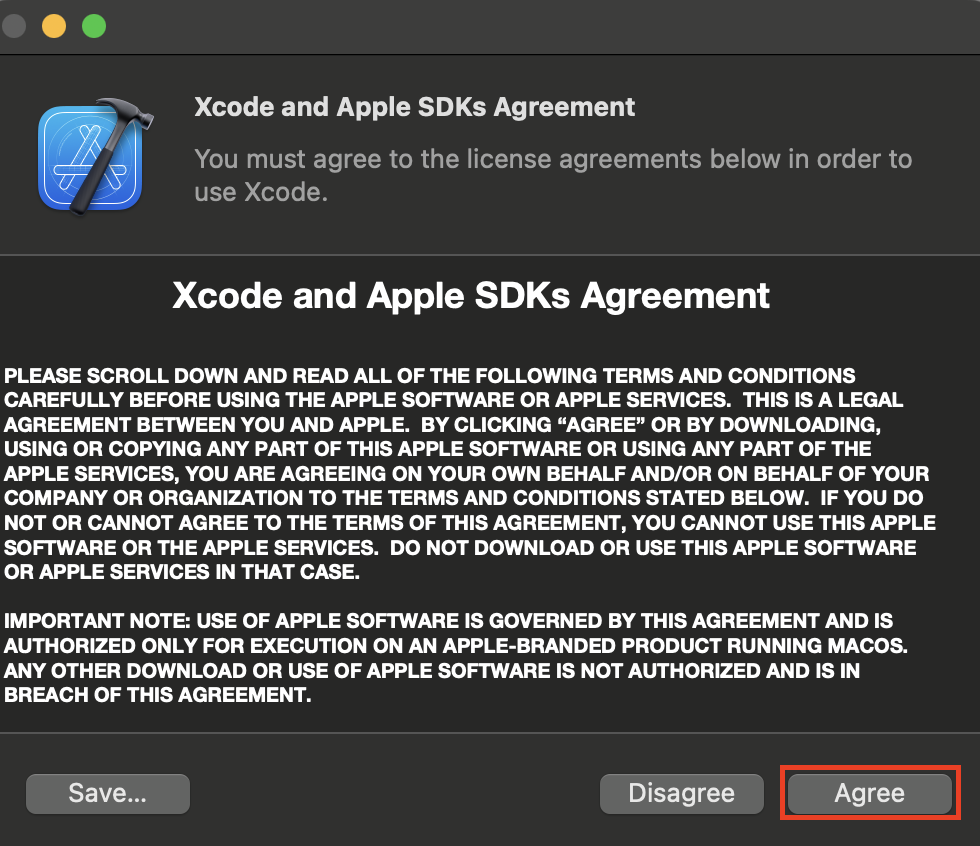
「Agree」をクリックしてXcodeの使用に同意してください。
追加コンポーネントのインストール
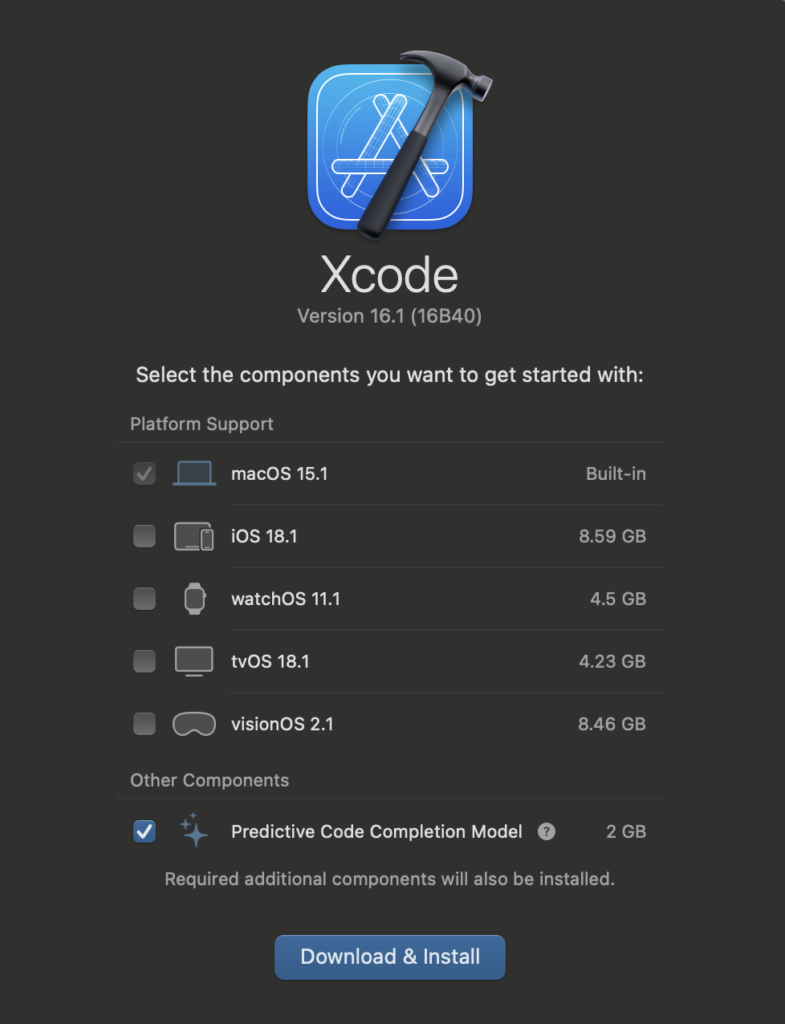
「Download &Install」ボタンをクリックして追加コンポーネントをダウンロード&インストールしてください。
Xcodeの再起動
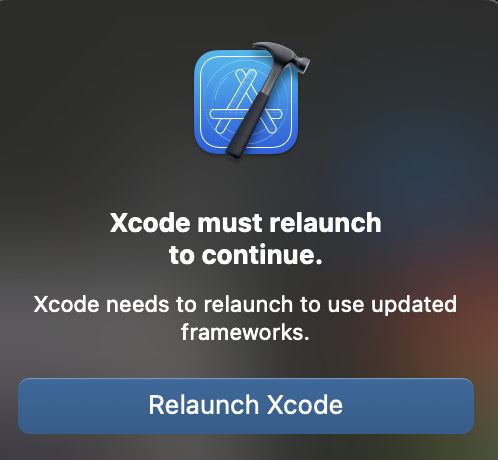
「Relaunch Xcode」をクリックしてXcodeを再起動してください。
Xcodeインストール完了
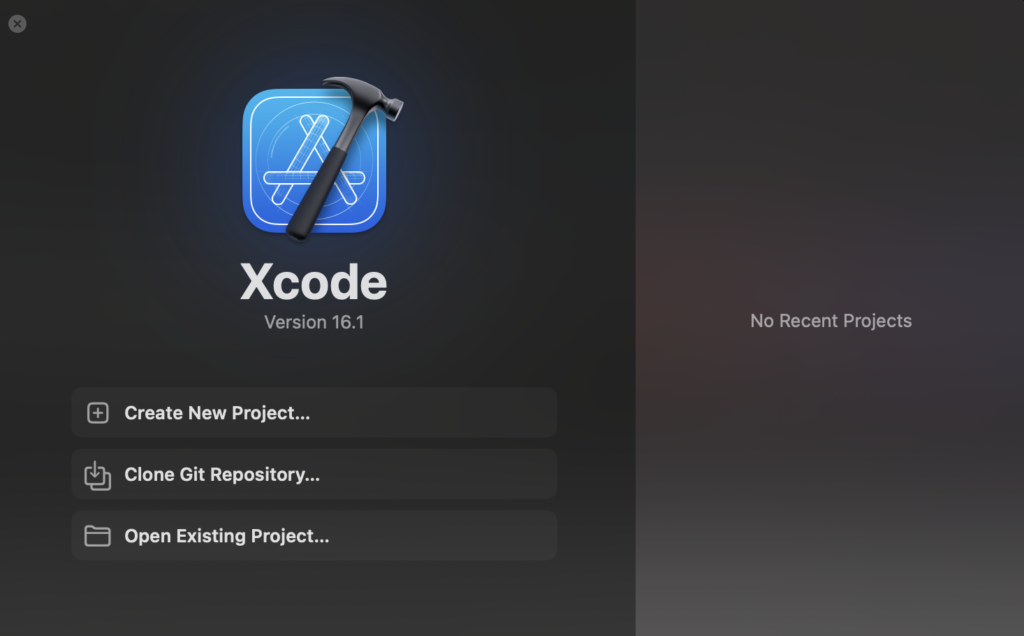
この画面になったらインストール完了です。
2024年12月時点ではVersion16.1が最新です。

インストール作業、お疲れ様でした!
最後までお読みくださり、ありがとうございます!
